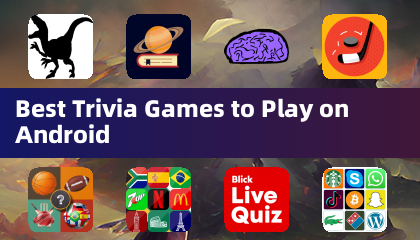Minecraft, दुनिया के सबसे प्रिय खेलों में से एक, क्रोमबुक सहित विभिन्न उपकरणों पर सुलभ है। Chrome OS द्वारा संचालित ये डिवाइस, एक सुविधाजनक और उपयोगकर्ता के अनुकूल अनुभव प्रदान करते हैं, जिससे कई लोग सवाल उठाते हैं: क्या आप Chromebook पर Minecraft खेल सकते हैं? इस जवाब से हां का गुंजायमान हो रहा है!
इस विस्तृत मार्गदर्शिका में, हम अपने Chromebook पर Minecraft को स्थापित करने और अनुकूलित करने के बारे में आपको जो कुछ भी जानना चाहते हैं, उसका पता लगाएंगे।
विषयसूची
- क्रोमबुक पर Minecraft के बारे में सामान्य जानकारी
- डेवलपर मोड को सक्षम करना
- Chromebook पर Minecraft स्थापित करना
- खेल चल रहा है
- कम चश्मा के साथ एक Chromebook पर Minecraft कैसे खेलें
- क्रोम ओएस पर प्रदर्शन बढ़ाना
क्रोमबुक पर Minecraft के बारे में सामान्य जानकारी
एक चिकनी गेमिंग अनुभव के लिए, आपकी Chromebook को निम्नलिखित न्यूनतम आवश्यकताओं को पूरा करना चाहिए:
- सिस्टम आर्किटेक्चर : 64-बिट (x86_64, ARM64-V8A)
- प्रोसेसर : AMD A4-9120C, Intel Celeron N4000, Intel 3865U, Intel I3-7130U, Intel M3-8100Y, Mediatek Kompanio 500 (MT8183), क्वालकॉम SC7180 या बेहतर
- राम : 4 जीबी
- भंडारण : कम से कम 1 जीबी मुक्त स्थान
ये विनिर्देश स्थिर प्रदर्शन सुनिश्चित करते हैं। यदि आप अंतराल का सामना करते हैं, तो चिंता न करें - हम इस गाइड के अंत में अपने गेम के प्रदर्शन को बढ़ावा देने के लिए सुझाव देंगे। अब, आइए इंस्टॉलेशन प्रक्रिया में गोता लगाएँ।
आप Google Play Store से सीधे बेडरॉक संस्करण स्थापित करने की सीधी विधि का विकल्प चुन सकते हैं। बस स्टोर खोलें, "Minecraft" के लिए खोजें, और इसके पृष्ठ पर नेविगेट करें। ध्यान दें कि इस संस्करण की कीमत $ 20 है। हालाँकि, यदि आप पहले से ही Android संस्करण ($ 7) के मालिक हैं, तो आपको केवल $ 13 अतिरिक्त $ 13 का भुगतान करना होगा। यह दृष्टिकोण एक परेशानी मुक्त स्थापना की तलाश करने वालों के लिए आदर्श है।
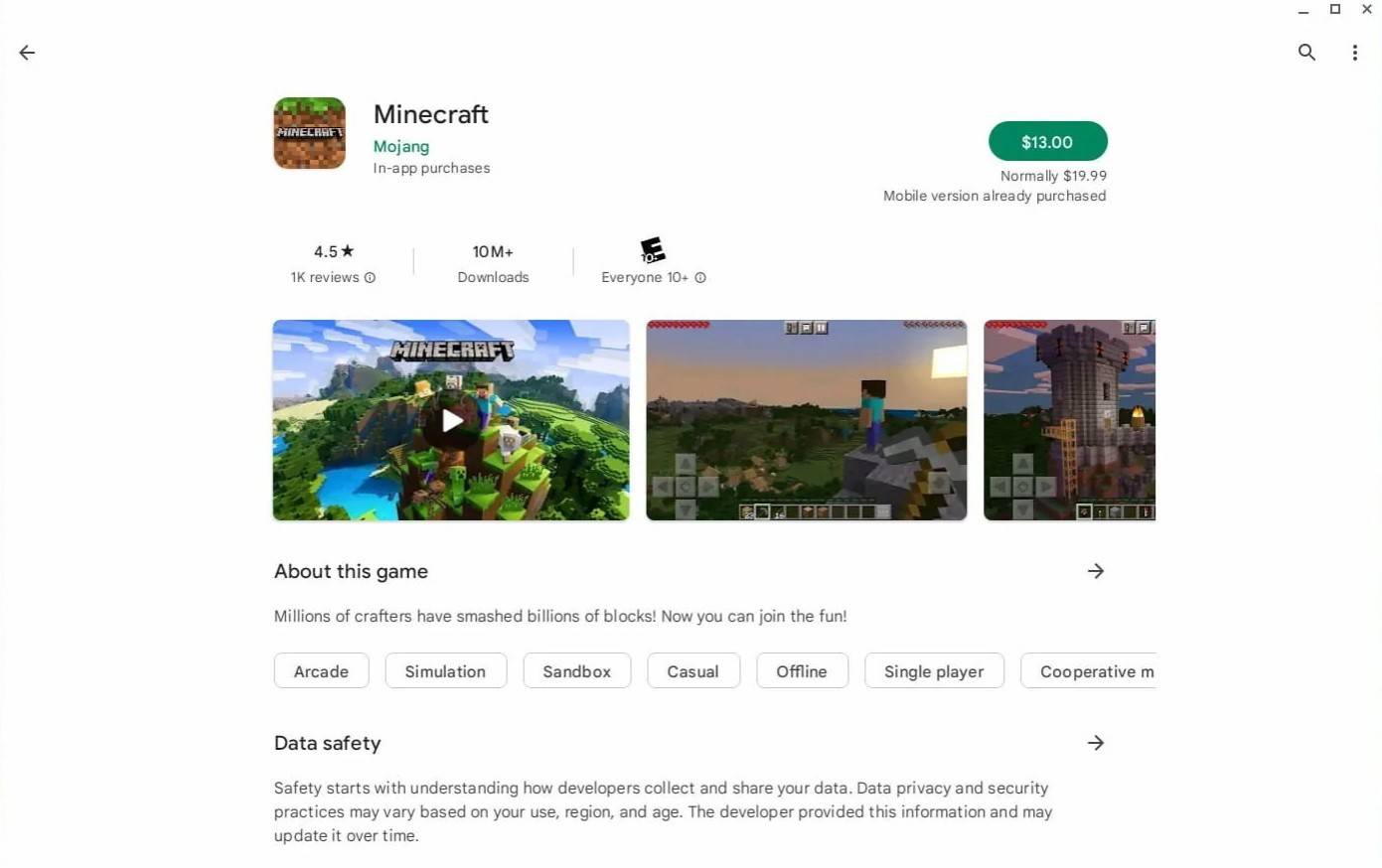 छवि: thromchromebooks.com के बारे में
छवि: thromchromebooks.com के बारे में
फिर भी, हर कोई बेडरॉक संस्करण पसंद नहीं कर सकता है। शुक्र है, चूंकि क्रोम ओएस लिनक्स-आधारित है, आप Minecraft के लिनक्स संस्करण को स्थापित कर सकते हैं, जो कुछ समय के लिए उपलब्ध है। इस विधि के लिए थोड़ा अधिक ध्यान देने की आवश्यकता है और इसमें कुछ कोड लिखना शामिल है, जिसे क्रोम ओएस और विंडोज जैसे अधिक परिचित ऑपरेटिंग सिस्टम के बीच अंतर को देखते हुए। हमने आपको केवल आधे घंटे में अपनी Chromebook पर Minecraft सेट करने में मदद करने के लिए एक विस्तृत वॉकथ्रू तैयार किया है।
डेवलपर मोड को सक्षम करना
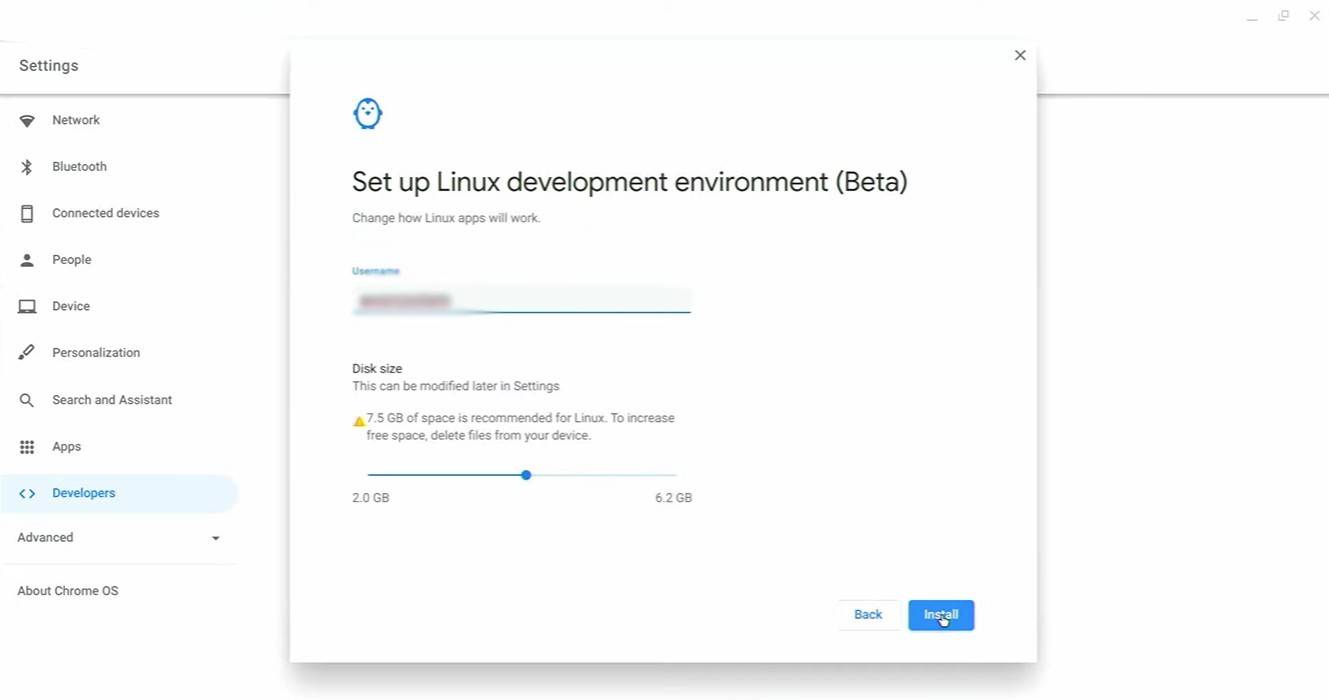 चित्र: youtube.com
चित्र: youtube.com
शुरू करने के लिए, आपको अपने Chromebook पर डेवलपर मोड को सक्रिय करना होगा। "स्टार्ट" मेनू के समकक्ष के माध्यम से सेटिंग्स तक पहुँचने से शुरू करें, फिर "डेवलपर्स" अनुभाग पर जाएं। "लिनक्स डेवलपमेंट वातावरण" विकल्प को सक्षम करें और ऑन-स्क्रीन संकेतों का पालन करें। एक बार पूरा होने के बाद, टर्मिनल खुल जाएगा, विंडोज में कमांड प्रॉम्प्ट के समान, जहां आप अगले चरणों का प्रदर्शन करेंगे।
Chromebook पर Minecraft स्थापित करना
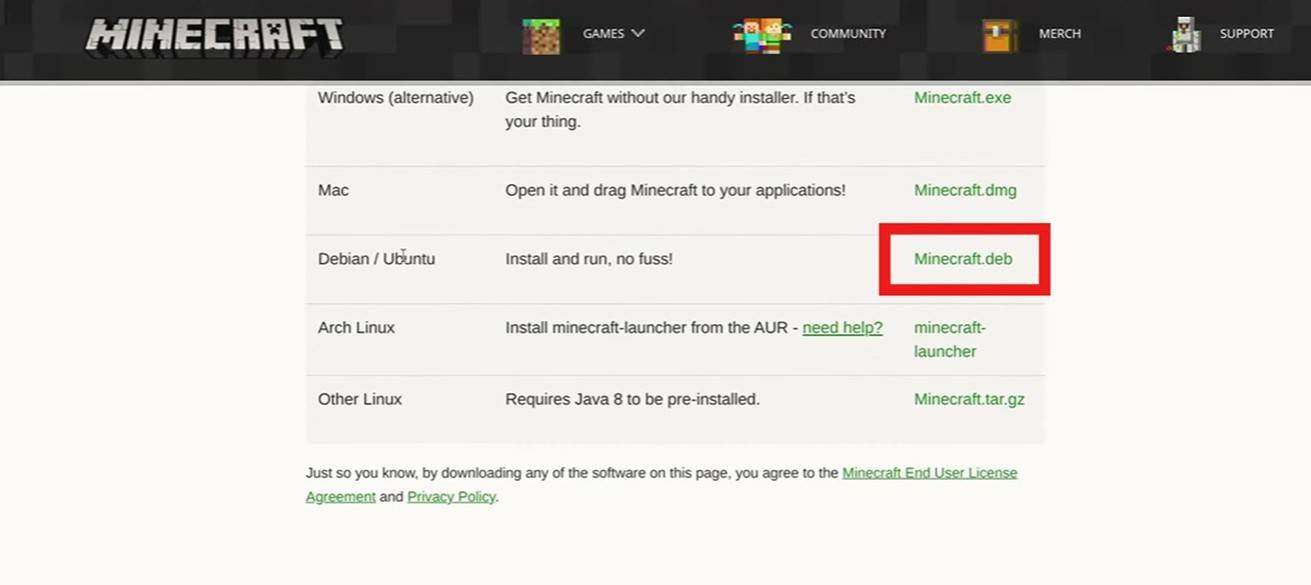 चित्र: youtube.com
चित्र: youtube.com